android原生的dialog太生硬了,之前看到了这个效果非常不错但是没有用过,今天给别人推荐使用,他遇到了问题,导入后错误非常多,也没有库工程。于是自己认真看了一下,这是个AndroidStudio的工程,并且里面还依赖于materialish-progress工程,也是个AS的工程。于是打算弄一个eclipse的版本并且将这两个工程融合在一起作为一个库工程XAlertDialogLibrary。使用时将其作为库导入项目中即可。
效果如下
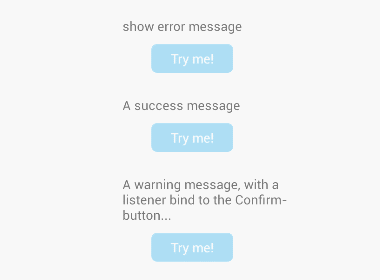
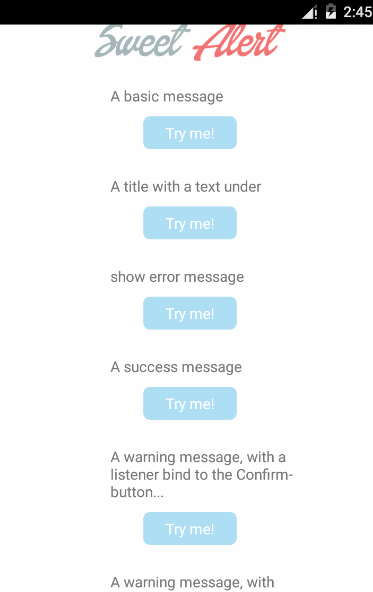
使用起来非常简单,测试代码如下:
MainActivity.java
public class MainActivity extends Activity implements View.OnClickListener { private int i = -1; @Override public void onCreate(Bundle savedInstanceState) { super.onCreate(savedInstanceState); setContentView(R.layout.activity_main); findViewById(R.id.basic_test).setOnClickListener(this); findViewById(R.id.under_text_test).setOnClickListener(this); findViewById(R.id.error_text_test).setOnClickListener(this); findViewById(R.id.success_text_test).setOnClickListener(this); findViewById(R.id.warning_confirm_test).setOnClickListener(this); findViewById(R.id.warning_cancel_test).setOnClickListener(this); findViewById(R.id.custom_img_test).setOnClickListener(this); findViewById(R.id.progress_dialog).setOnClickListener(this); } @Override public void onClick(View v) { switch (v.getId()) { case R.id.basic_test: // default title "Here's a message!" SweetAlertDialog sd = new SweetAlertDialog(this); sd.setCancelable(true); sd.setCanceledOnTouchOutside(true); sd.show(); break; case R.id.under_text_test: new SweetAlertDialog(this) .setContentText("It's pretty, isn't it") .show(); break; case R.id.error_text_test: new SweetAlertDialog(this, SweetAlertDialog.ERROR_TYPE) .setTitleText("Oops...") .setContentText("Something went wrong!") .show(); break; case R.id.success_text_test: new SweetAlertDialog(this, SweetAlertDialog.SUCCESS_TYPE) .setTitleText("Good job!") .setContentText("You clicked the button!") .show(); break; case R.id.warning_confirm_test: new SweetAlertDialog(this, SweetAlertDialog.WARNING_TYPE) .setTitleText("Are you sure") .setContentText("Won't be able to recover this file!") .setConfirmText("Yes,delete it!") .setConfirmClickListener(new SweetAlertDialog.OnSweetClickListener() { @Override public void onClick(SweetAlertDialog sDialog) { // reuse previous dialog instance sDialog.setTitleText("Deleted!") .setContentText("Your imaginary file has been deleted!") .setConfirmText("OK") .setConfirmClickListener(null) .changeAlertType(SweetAlertDialog.SUCCESS_TYPE); } }) .show(); break; case R.id.warning_cancel_test: new SweetAlertDialog(this, SweetAlertDialog.WARNING_TYPE) .setTitleText("Are you sure") .setContentText("Won't be able to recover this file!") .setCancelText("No,cancel plx!") .setConfirmText("Yes,delete it!") .showCancelButton(true) .setCancelClickListener(new SweetAlertDialog.OnSweetClickListener() { @Override public void onClick(SweetAlertDialog sDialog) { // reuse previous dialog instance, keep widget user state, reset them if you need sDialog.setTitleText("Cancelled!") .setContentText("Your imaginary file is safe :)") .setConfirmText("OK") .showCancelButton(false) .setCancelClickListener(null) .setConfirmClickListener(null) .changeAlertType(SweetAlertDialog.ERROR_TYPE); // or you can new a SweetAlertDialog to show /* sDialog.dismiss(); new SweetAlertDialog(SampleActivity.this, SweetAlertDialog.ERROR_TYPE) .setTitleText("Cancelled!") .setContentText("Your imaginary file is safe :)") .setConfirmText("OK") .show();*/ } }) .setConfirmClickListener(new SweetAlertDialog.OnSweetClickListener() { @Override public void onClick(SweetAlertDialog sDialog) { sDialog.setTitleText("Deleted!") .setContentText("Your imaginary file has been deleted!") .setConfirmText("OK") .showCancelButton(false) .setCancelClickListener(null) .setConfirmClickListener(null) .changeAlertType(SweetAlertDialog.SUCCESS_TYPE); } }) .show(); break; case R.id.custom_img_test: new SweetAlertDialog(this, SweetAlertDialog.CUSTOM_IMAGE_TYPE) .setTitleText("Sweet!") .setContentText("Here's a custom image.") .setCustomImage(R.drawable.custom_img) .show(); break; case R.id.progress_dialog: final SweetAlertDialog pDialog = new SweetAlertDialog(this, SweetAlertDialog.PROGRESS_TYPE) .setTitleText("Loading"); pDialog.show(); pDialog.setCancelable(false); new CountDownTimer(800 * 7, 800) { public void onTick(long millisUntilFinished) { // you can change the progress bar color by ProgressHelper every 800 millis i++; switch (i){ case 0: pDialog.getProgressHelper().setBarColor(getResources().getColor(R.color.blue_btn_bg_color)); break; case 1: pDialog.getProgressHelper().setBarColor(getResources().getColor(R.color.material_deep_teal_50)); break; case 2: pDialog.getProgressHelper().setBarColor(getResources().getColor(R.color.success_stroke_color)); break; case 3: pDialog.getProgressHelper().setBarColor(getResources().getColor(R.color.material_deep_teal_20)); break; case 4: pDialog.getProgressHelper().setBarColor(getResources().getColor(R.color.material_blue_grey_80)); break; case 5: pDialog.getProgressHelper().setBarColor(getResources().getColor(R.color.warning_stroke_color)); break; case 6: pDialog.getProgressHelper().setBarColor(getResources().getColor(R.color.success_stroke_color)); break; } } public void onFinish() { i = -1; pDialog.setTitleText("Success!") .setConfirmText("OK") .changeAlertType(SweetAlertDialog.SUCCESS_TYPE); } }.start(); break; } } }
activity_main.xml
<"1.0" encoding="utf-8"?> <ScrollView android:layout_width="match_parent" android:layout_height="match_parent" android:background="#FFF" xmlns:android="http://schemas.android.com/apk/res/android"> <RelativeLayout android:layout_width="match_parent" android:paddingBottom="10dp" android:layout_height="wrap_content"> <ImageView android:id="@+id/logo_img" android:layout_width="180dp" android:layout_height="wrap_content" android:src="@drawable/logo_big" android:layout_marginTop="10dp" android:layout_marginBottom="15dp" android:layout_centerHorizontal="true" android:contentDescription="@string/app_name"/> <TextView android:id="@+id/txt_0" android:layout_alignLeft="@id/logo_img" android:layout_below="@id/logo_img" android:layout_marginLeft="15dp" android:text="show material progress" android:layout_width="wrap_content" android:layout_height="wrap_content" android:textSize="14sp" android:textColor="#797979"/> <Button android:layout_centerHorizontal="true" android:layout_below="@id/txt_0" android:id="@+id/progress_dialog" android:layout_margin="10dp" android:text="Try me!"/> <TextView android:id="@+id/txt_1" android:layout_alignLeft="@id/logo_img" android:layout_below="@id/progress_dialog" android:layout_marginLeft="15dp" android:text="A basic message" android:layout_width="wrap_content" android:layout_height="wrap_content" android:textSize="14sp" android:textColor="#797979"/> <Button android:layout_centerHorizontal="true" android:layout_below="@id/txt_1" android:id="@+id/basic_test" android:layout_margin="10dp" android:text="Try me!"/> <TextView android:id="@+id/txt_2" android:layout_alignLeft="@id/logo_img" android:layout_below="@id/basic_test" android:layout_marginLeft="15dp" android:text="A title with a text under" android:layout_width="wrap_content" android:layout_height="wrap_content" android:textSize="14sp" android:layout_marginTop="15dp" android:textColor="#797979"/> <Button android:layout_centerHorizontal="true" android:layout_below="@id/txt_2" android:id="@+id/under_text_test" android:layout_margin="10dp" android:text="Try me!"/> <TextView android:id="@+id/txt_3" android:layout_alignLeft="@id/logo_img" android:layout_below="@id/under_text_test" android:layout_marginLeft="15dp" android:text="show error message" android:layout_width="wrap_content" android:layout_height="wrap_content" android:textSize="14sp" android:layout_marginTop="15dp" android:textColor="#797979"/> <Button android:layout_centerHorizontal="true" android:layout_below="@id/txt_3" android:id="@+id/error_text_test" android:layout_margin="10dp" android:text="Try me!"/> <TextView android:id="@+id/txt_4" android:layout_alignLeft="@id/logo_img" android:layout_below="@id/error_text_test" android:layout_marginLeft="15dp" android:text="A success message" android:layout_width="wrap_content" android:layout_height="wrap_content" android:textSize="14sp" android:layout_marginTop="15dp" android:textColor="#797979"/> <Button android:layout_centerHorizontal="true" android:layout_below="@id/txt_4" android:id="@+id/success_text_test" android:layout_margin="10dp" android:text="Try me!"/> <TextView android:id="@+id/txt_5" android:layout_alignLeft="@id/logo_img" android:layout_below="@id/success_text_test" android:layout_marginLeft="15dp" android:text="A warning message, with a listener bind to the Confirm-button..." android:layout_width="200dp" android:layout_height="wrap_content" android:textSize="14sp" android:layout_marginTop="15dp" android:textColor="#797979"/> <Button android:layout_centerHorizontal="true" android:layout_below="@id/txt_5" android:id="@+id/warning_confirm_test" android:layout_margin="10dp" android:text="Try me!"/> <TextView android:id="@+id/txt_6" android:layout_alignLeft="@id/logo_img" android:layout_below="@id/warning_confirm_test" android:layout_marginLeft="15dp" android:text="A warning message, with listeners bind to Cancel and Confirm button..." android:layout_width="200dp" android:layout_height="wrap_content" android:textSize="14sp" android:layout_marginTop="15dp" android:textColor="#797979"/> <Button android:layout_centerHorizontal="true" android:layout_below="@id/txt_6" android:id="@+id/warning_cancel_test" android:layout_margin="10dp" android:text="Try me!"/> <TextView android:id="@+id/txt_7" android:layout_alignLeft="@id/logo_img" android:layout_below="@id/warning_cancel_test" android:layout_marginLeft="15dp" android:text="A message with a custom icon" android:layout_width="200dp" android:layout_height="wrap_content" android:textSize="14sp" android:layout_marginTop="15dp" android:textColor="#797979"/> <Button android:layout_centerHorizontal="true" android:layout_below="@id/txt_7" android:id="@+id/custom_img_test" android:layout_margin="10dp" android:text="Try me!"/> </RelativeLayout> </ScrollView>
XAlertDialogLibrary(eclipse):点此下载
以上就是Android 对话框sweet-alert-dialog 的资料整理,后续继续补充相关资料,谢谢大家对本站的支持!
【Android 对话框sweet-alert-dialog】相关文章:
★ android如何长时间音乐播放实现MediaPlayer
